Автор:
Eugene Taylor
Жаратылган Күнү:
11 Август 2021
Жаңыртуу Күнү:
1 Июль 2024
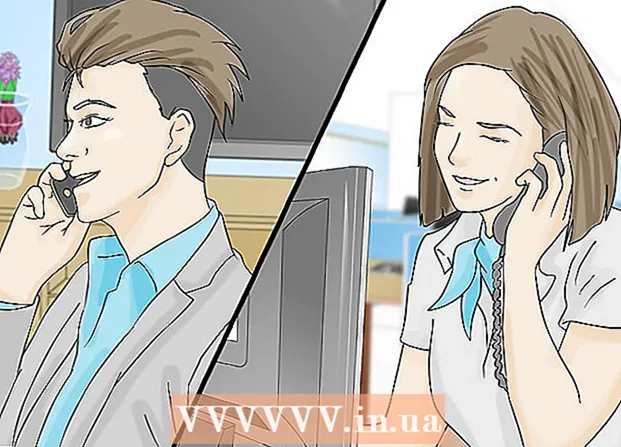
Мазмун
- Басуу
- 5-ыкманын 1-ыкмасы: Интернет провайдериңизде жайгашкан электрондук почта
- 5тин 2-ыкмасы: Gmailде
- 5тин 3-ыкмасы: Hotmail / Outlook, Yahoo! Почта же iCloud Почта
- 5-ыкманын 4-ыкмасы: Жеке домениңиз үчүн
- 5тин 5-ыкмасы: Кирүүчү почта серверин сынап көрүңүз
- Сунуштар
Outlook, Thunderbird же мобилдик түзмөгүңүздүн электрондук почта тиркемеси сыяктуу электрондук почта кардарындагы каттарды алуу үчүн, келген почта сервериңиздин чоо-жайын билишиңиз керек. Бул кирген почта серверинин дарегин, программалык камсыздоону иштетип жаткан портту жана почта серверинин кайсы түрүн (POP3 же IMAP) камтыйт. Ушунча көп маалыматты издөө коркунучтуу сезилиши мүмкүн, бирок анын кайда жашынганын билгенден кийин, бардыгы оңой жана оңой конфигурацияланат.
Басуу
5-ыкманын 1-ыкмасы: Интернет провайдериңизде жайгашкан электрондук почта
 Интернет провайдериңиздин (Интернет провайдери) вебсайтына баш багыңыз. Бул интернет байланышы жана электрондук почта кызматтарын сунуш кылган компаниянын сайты. Эскерте кетүүчү нерсе, бул ыкма провайдериңиз дайындаган электрондук почта дарегин колдонгон адамдар үчүн иштейт жана веб-почта (мисалы, Hotmail же Gmail) үчүн пайдалуу эмес.
Интернет провайдериңиздин (Интернет провайдери) вебсайтына баш багыңыз. Бул интернет байланышы жана электрондук почта кызматтарын сунуш кылган компаниянын сайты. Эскерте кетүүчү нерсе, бул ыкма провайдериңиз дайындаган электрондук почта дарегин колдонгон адамдар үчүн иштейт жана веб-почта (мисалы, Hotmail же Gmail) үчүн пайдалуу эмес. - Мисалы, Comcast Xfinity тарабынан берилген электрондук почта дарегин колдонуп жатсаңыз (мисалы, [email protected]), http://www.xfinity.com дарегине өтүңүз. Centurylink колдонуучулары http://www.centurylink.com дарегине өтсө болот.
- Интернет провайдериңиздин колдонуучуларына электрондук почта даректерин бербөө мүмкүнчүлүгү бар. Жок дегенде Интернет провайдериңиздин веб-сайтынан окуй аласыз.
 "Колдоо" же "Жардам" шилтемесин чыкылдатыңыз. Бул шилтемелер ISP веб-сайттарынын көпчүлүгүндө көрүнүктүү орунду ээлейт.
"Колдоо" же "Жардам" шилтемесин чыкылдатыңыз. Бул шилтемелер ISP веб-сайттарынын көпчүлүгүндө көрүнүктүү орунду ээлейт.  "Электрондук почта" деп издеңиз. Издөө талаасына электрондук почтаны терип, басыңыз . Кирүү. Издөө натыйжаларында төмөнкү шилтемелерди издеңиз: "Электрондук почта программасын орнотуңуз."
"Электрондук почта" деп издеңиз. Издөө талаасына электрондук почтаны терип, басыңыз . Кирүү. Издөө натыйжаларында төмөнкү шилтемелерди издеңиз: "Электрондук почта программасын орнотуңуз." - Эгер жалпы "электрондук почта программасы" шилтемеси жок болсо, анда "Outlookту конфигурациялоо" же "Mac почтасын конфигурациялоо" сыяктуу конкреттүү шилтемени чыкылдатыңыз. Электрондук почта орнотууну түшүндүргөн ар кандай жардам файлдары келген почта серверин көрсөтөт.
- Xfinity колдонуучулары "Интернет" шилтемесин, андан кийин "Электрондук почта жана Желеде серептөө" баскычын чыкылдата алышат. Издөө натыйжаларында "Comcast Email менен электрондук почта кардар программаларын колдонуу." Чыкылдатыңыз.
 POP3 же IMAP жөнүндө чечим кабыл алыңыз. Интернет провайдериңиз POP3 жана IMAP параметрлерин сунуштай алат. Эгерде сиздин почтаңыз бир нече түзмөктөргө келсе (мисалы, смартфон жана компьютер), IMAP колдон. Эгер сиздин почтаңыз бир гана компьютерде же телефондо келсе, POP3 колдонуңуз.
POP3 же IMAP жөнүндө чечим кабыл алыңыз. Интернет провайдериңиз POP3 жана IMAP параметрлерин сунуштай алат. Эгерде сиздин почтаңыз бир нече түзмөктөргө келсе (мисалы, смартфон жана компьютер), IMAP колдон. Эгер сиздин почтаңыз бир гана компьютерде же телефондо келсе, POP3 колдонуңуз. - Интернет провайдерлеринин дээрлик бардыгы POP3 сунуштаса, көптөгөн провайдерлер IMAP колдобойт. Мисалы, Centurylink, үй колдонуучулары үчүн гана POP3 колдойт.
- Эгерде сиздин максат Интернет провайдериңиздин Gmail же Outlook сыяктуу онлайн электрондук тиркемесинде берилген электрондук почта дарегине жөнөтүлгөн билдирүүлөрдү кабыл алуу болсо, анда POP3 колдонуңуз. Көпчүлүк Интернет провайдерлер каалаган убакта сиздин почта ящигиңиздин көлөмү боюнча чектөөлөрдү белгилешет жана POP3 сиздин провайдериңиздин сервериндеги көчүрмөнү жок кылуу менен почтаңыздын кутусун бекер кармайт.
 Электрондук почта кардарыңызга почта серверинин дарегин жана портун киргизиңиз. Көпчүлүк провайдерлер келген почта үчүн стандарттык POP3 портун (110) колдонушат. Эгер провайдериңиз коопсуз POPду колдосо, порттун номери көбүнчө 995 болот. Коопсуз IMAPты колдогон провайдерлер үчүн порту көбүнчө 993 болот.
Электрондук почта кардарыңызга почта серверинин дарегин жана портун киргизиңиз. Көпчүлүк провайдерлер келген почта үчүн стандарттык POP3 портун (110) колдонушат. Эгер провайдериңиз коопсуз POPду колдосо, порттун номери көбүнчө 995 болот. Коопсуз IMAPты колдогон провайдерлер үчүн порту көбүнчө 993 болот. - Мисалы, Comcast Xfinityдин POP3 сервери mail.comcast.net, ал эми порт 110. Эгер сиздин почта программаңыз аны колдосо, анда портту 995 деп өзгөртүп, коопсуз POP протоколун колдонсоңуз болот.
- Comcast Xfinity IMAPты кадимки жана коопсуз формада сунуштайт. Сервер - imap.comcast.net, ал эми порт 143 (же IMAP коопсуздугун колдонууну кааласаңыз - 993).
5тин 2-ыкмасы: Gmailде
 POP же IMAP жөнүндө чечим кабыл алыңыз. Gmail POP жана IMAP сунуштайт, андыктан Gmail дарегиңизди башка колдонмолордон текшерип алсаңыз болот.
POP же IMAP жөнүндө чечим кабыл алыңыз. Gmail POP жана IMAP сунуштайт, андыктан Gmail дарегиңизди башка колдонмолордон текшерип алсаңыз болот. - IMAPты Gmail менен колдонуу сунушталат, анткени gmail.com дарегине кирип, почта кардарыңыз аркылуу электрондук почтаңызды текшере аласыз.
- Сиз POP колдоно аласыз, бирок сиздин электрондук почта программаңыз Gmailден келген билдирүүнү "популярдуу кылгандан" кийин, ал билдирүү Gmail каттоо эсебиңизден алынып салынарын жана аны онлайн режиминде көрө албайсыз же жооп бере албай тургандыгыңызды түшүнүңүз.
 Gmailде POP же IMAP иштетүү. Gmailге кирип (веб браузериңизде) жана Жөндөөлөр менюсун ачыңыз. "Багыттоо жана POP / IMAP" шилтемесин чыкылдатып, каалооңузга жараша "IMAP иштетүү" же "POP иштетүү" баскычын тандаңыз. Бүткөндөн кийин "Өзгөртүүлөрдү сактоо" баскычын чыкылдатыңыз.
Gmailде POP же IMAP иштетүү. Gmailге кирип (веб браузериңизде) жана Жөндөөлөр менюсун ачыңыз. "Багыттоо жана POP / IMAP" шилтемесин чыкылдатып, каалооңузга жараша "IMAP иштетүү" же "POP иштетүү" баскычын тандаңыз. Бүткөндөн кийин "Өзгөртүүлөрдү сактоо" баскычын чыкылдатыңыз.  Электрондук почта программаңызга келген почта серверинин атын жана портун киргизиңиз. IMAP сервери imap.gmail.com порту 993. POP сервери pop.gmail.com порту 995.
Электрондук почта программаңызга келген почта серверинин атын жана портун киргизиңиз. IMAP сервери imap.gmail.com порту 993. POP сервери pop.gmail.com порту 995. - Электрондук почтаңыздын орнотуулары үчүн колдонуучунун аты жана сыр сөзү Gmail'ге кирүү менен бирдей.
- Gmail коопсуз POP жана IMAP гана сунуш кылат.
5тин 3-ыкмасы: Hotmail / Outlook, Yahoo! Почта же iCloud Почта
 Сиз POP3 же SMTP жактырасызбы, чечиңиз. Hotmail / Outlook жана Yahoo! Почта келген почта серверлерин POP3 жана IMAP менен камсыз кылат. iCloud IMAPты гана колдойт.
Сиз POP3 же SMTP жактырасызбы, чечиңиз. Hotmail / Outlook жана Yahoo! Почта келген почта серверлерин POP3 жана IMAP менен камсыз кылат. iCloud IMAPты гана колдойт. - Эгер электрондук почтаңызды бир жерден гана текшерүүнү пландаштырсаңыз (мисалы, телефонуңуздагы же компьютериңиздеги бир колдонмодо), POP3 тандаңыз.
- Эгер сиз электрондук почтаңызды бир нече колдонмодо жеткиликтүү болушун кааласаңыз (же сизде бир колдонмо бар болсо, ошондой эле электрондук почтаңыздын вебмайлдык нускасын (б.а. http://www.hotmail.com) окуп, электрондук почтага жооп берүү үчүн колдонгуңуз келсе) почта), IMAP тандаңыз.
 Hotmail / Outlook үчүн POP3 жөндөөлөрүн конфигурациялаңыз. (Hotmail IMAP, iCloud жана Yahoo! Mail'те бул кадамды өткөрүп жиберсе болот). POP3 колдонуу үчүн Hotmail / Outlook сайтына онлайн кирип, тиш дөңгөлөгүн чыкылдатып, андан кийин менюдан "Параметрлерди" тандаңыз. Андан кийин "Каттоо эсебиңизди башкарып," Түзмөктөрдү жана колдонмолорду POPка туташтыруу "баскычын чыкылдатыңыз. POP астында "Иштетүү" баскычын тандап, "Сактоону" чыкылдатыңыз.
Hotmail / Outlook үчүн POP3 жөндөөлөрүн конфигурациялаңыз. (Hotmail IMAP, iCloud жана Yahoo! Mail'те бул кадамды өткөрүп жиберсе болот). POP3 колдонуу үчүн Hotmail / Outlook сайтына онлайн кирип, тиш дөңгөлөгүн чыкылдатып, андан кийин менюдан "Параметрлерди" тандаңыз. Андан кийин "Каттоо эсебиңизди башкарып," Түзмөктөрдү жана колдонмолорду POPка туташтыруу "баскычын чыкылдатыңыз. POP астында "Иштетүү" баскычын тандап, "Сактоону" чыкылдатыңыз.  Почта программаңызга почта серверинин дарегин жана портун киргизиңиз. Outlook, iCloud жана Yahoo! маалыматтын коопсуздугу үчүн, бардыгы коопсуз POP3 жана IMAP байланыштарын гана колдонушат.
Почта программаңызга почта серверинин дарегин жана портун киргизиңиз. Outlook, iCloud жана Yahoo! маалыматтын коопсуздугу үчүн, бардыгы коопсуз POP3 жана IMAP байланыштарын гана колдонушат. - Hotmail / Outlook POP3: pop-mail.outlook.com порт 995
- Hotmail / Outlook IMAP: imap-mail.outlook.com порт 993
- Yahoo! POP3: pop.mail.yahoo.com порт 995
- Yahoo! IMAP: imap.mail.yahoo.com порт 993
- iCloud IMAP: imap.mail.me.com порт 993
5-ыкманын 4-ыкмасы: Жеке домениңиз үчүн
 Веб-хостинг кызматынын веб-сайтына баш багыңыз. Эгер сизде хостинг провайдери жайгаштырган жеке домениңиз болсо, анда алардын веб-сайтына өтүңүз.
Веб-хостинг кызматынын веб-сайтына баш багыңыз. Эгер сизде хостинг провайдери жайгаштырган жеке домениңиз болсо, анда алардын веб-сайтына өтүңүз.  "Жардам" же "Колдоо үчүн шилтемени чыкылдатыңыз.Хостинг провайдериңиздин келген почта серверинин дарегин алардын колдоо сайтында издөө аркылуу оңой эле тапса болот.
"Жардам" же "Колдоо үчүн шилтемени чыкылдатыңыз.Хостинг провайдериңиздин келген почта серверинин дарегин алардын колдоо сайтында издөө аркылуу оңой эле тапса болот.  "Кирүүчү почта серверин" издөө. "Электрондук почта программаңызды орнотуңуз" деген сыяктуу издөө натыйжаларын таап, аны чыкылдатыңыз - бул жерде почта серверинин кирүүчү жана чыгыш жөндөөлөрүн табасыз.
"Кирүүчү почта серверин" издөө. "Электрондук почта программаңызды орнотуңуз" деген сыяктуу издөө натыйжаларын таап, аны чыкылдатыңыз - бул жерде почта серверинин кирүүчү жана чыгыш жөндөөлөрүн табасыз. - Эгер сиз Hostgator же Bluehost (жана башка хостинг провайдерлерин) колдонуп жаткан болсоңуз, сиздин келген почта сервериңиз mail.yourdomain.com (домен менен "yourdomain.com" ордун алмаштырыңыз). POP3 порт 110, ал эми IMAP порт 143.
- Secure POP же IMAPты Hostgator менен колдонуу үчүн, сиздин сайтыңызды жайгаштырган сервердин аталышы керек. Хостгаторго кирип, Cpanelди баштаңыз. Сервердин атын экрандын сол жагындагы "Сервердин аты" жанынан издеңиз. Эгер сервердин аты gator4054 болсо, анда сиздин коопсуз почта сервериңиз gator4054.hostgator.com болот. Коопсуз POP үчүн 995 портун колдонуңуз. Коопсуз IMAP 993 портун колдонот.
- Bluehost коопсуз POP жана IMAP үчүн mail.yourdomain.com колдонот. Коопсуз POP үчүн 995 портун колдонуңуз. Коопсуз IMAP 993 портун колдонот.
5тин 5-ыкмасы: Кирүүчү почта серверин сынап көрүңүз
 Өзүңүзгө тесттик билдирүү жөнөтүңүз. Кирүүчү почта серверинин дарегин жана портун киргизгенден кийин, электрондук почта дарегиңизге тесттик билдирүү жөнөтүңүз. Эгерде сиздин почта кардарыңызда сиздин каттоо эсебиңиздин орнотууларын текшерүү үчүн баскыч бар болсо (мисалы, Outlook), ал баскычты чыкылдатуу менен ушул ыкма менен бирдей натыйжа чыгат.
Өзүңүзгө тесттик билдирүү жөнөтүңүз. Кирүүчү почта серверинин дарегин жана портун киргизгенден кийин, электрондук почта дарегиңизге тесттик билдирүү жөнөтүңүз. Эгерде сиздин почта кардарыңызда сиздин каттоо эсебиңиздин орнотууларын текшерүү үчүн баскыч бар болсо (мисалы, Outlook), ал баскычты чыкылдатуу менен ушул ыкма менен бирдей натыйжа чыгат.  Электрондук почтаңызды текшериңиз. Электрондук почта билдирүүсүн жөнөткөндөн кийин бир аз күтүп, андан соң билдирүүлөрүңүздү текшериңиз.
Электрондук почтаңызды текшериңиз. Электрондук почта билдирүүсүн жөнөткөндөн кийин бир аз күтүп, андан соң билдирүүлөрүңүздү текшериңиз. - Эгерде сиз Gmail кызматын башка кызматтан POP же IMAP каттарын алуу үчүн колдонсоңуз, анда билдирүүнү кабыл алуу узак убакытты талап кылат, анткени Gmail тышкы каттарды саатына бир жолу гана текшерет. Ишти тездетүү үчүн, Gmail орнотууларыңызды ачып, "Каттоо эсептери жана импорт" баскычын чыкылдатыңыз. POP3 же IMAP жөндөөлөрүнө ылдый жылдырып, "Азыр электрондук почтаны текшерүү" баскычын чыкылдатыңыз.
- Эгер сиз кат жөнөтүп жатканда ката кетсе, анда сиздин жөнөтүүчү почта серверинин (SMTP) жөндөөлөрүндө көйгөй келип чыгышы мүмкүн. Кирүүчү почта серверинин дарегин тапкан жериңизге кайтып, аны электрондук почта тиркемесиңиз менен салыштырып, SMTP дарегин жана портун текшериңиз.
- Gmailдин SMTP дареги - smtp.gmail.com, 587 порт (коопсуз туташуу үчүн 465 порт).
- Hotmail / Outlookтун SMTP дареги - smtp.live.com, порт 25. Өзүнчө коопсуз порт берилген эмес.
- Yahooнун SMTP дареги smtp.mail.yahoo.com, 465 порт же 587 (экөө тең коопсуз).
- ICloud'дун SMTP дареги - smtp.mail.me.com, порт 587. Өзүнчө коопсуз порт жок.
 Колдоо алыңыз. Электрондук почта билдирүүлөрүн жөнөтүүдө же кабыл алууда ката кетсе, Интернеттен ошол катаны издөө пайдалуу болот. Туура эмес конфигурацияланган домендик аталыш же аутентификация көйгөйлөрү сыяктуу каталарга туш болушуңуздун көптөгөн себептери бар. Интернет провайдериңиз же жеке домендик атыңыз менен көйгөйлөр келип чыкса, техникалык тейлөө бөлүмдөрүнө чалыңыз же каталар жөнүндө билдирүүлөрдү издөө үчүн алардын веб-сайттарында издеңиз.
Колдоо алыңыз. Электрондук почта билдирүүлөрүн жөнөтүүдө же кабыл алууда ката кетсе, Интернеттен ошол катаны издөө пайдалуу болот. Туура эмес конфигурацияланган домендик аталыш же аутентификация көйгөйлөрү сыяктуу каталарга туш болушуңуздун көптөгөн себептери бар. Интернет провайдериңиз же жеке домендик атыңыз менен көйгөйлөр келип чыкса, техникалык тейлөө бөлүмдөрүнө чалыңыз же каталар жөнүндө билдирүүлөрдү издөө үчүн алардын веб-сайттарында издеңиз.
Сунуштар
- Эгер сиз кандайдыр бир булутту колдонсоңуз же электрондук почта кызматын же түзмөктү түртсөңүз, анда сиздин келген почта сервериңиз IMAP болушу мүмкүн.
- Эгер алардын почта серверине туташууда көйгөй келип чыкса, Интернет провайдериңизге же веб-хостинг провайдериңизге кайрылыңыз.



